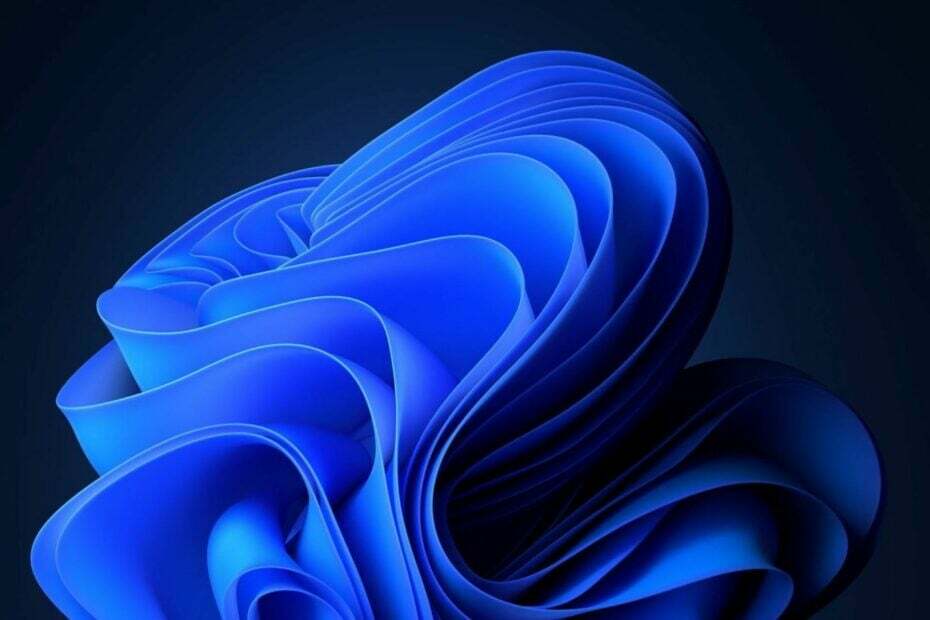הפעלת פותר בעיות העדכון יעילה לרוב
- אם שירות Windows Update חסר במחשב שלך, זה יכול להיות מאתגר לקבל ולהתקין עדכונים מ-Microsoft.
- אנו ממליצים להפעיל סריקת וירוסים של המחשב לפני כל פתרון בעיות מפורט אחר.

איקסהתקן על ידי לחיצה על הורד את הקובץ
- הורד את Fortect והתקן אותו במחשב האישי שלך.
- התחל את תהליך הסריקה של הכלי לחפש קבצים פגומים שהם המקור לבעיות.
- לחץ לחיצה ימנית על התחל תיקון כדי לפתור בעיות אבטחה וביצועים במחשב שלך.
- Fortect הורד על ידי 0 הקוראים החודש.
בטח מצאת את המדריך הזה מכיוון ששירותי Windows Update שלך חסרים. המשמעות עשויה להיות שאינך יכול עוד לבצע עדכונים חיוניים במחשב שלך.
בדרך כלל, אתה יכול לעצור, להפעיל ולנהל את שירות העדכונים מאפליקציית Window's Services לפי הצורך. מדריך זה יראה לך את כל מה שאתה צריך כדי לפתור בעיה זו.
מדוע שירותי Windows Update חסרים במחשב שלי?
מאינטראקציה עם קוראים, אנו מבינים שכל אחד מהמרכיבים הבאים עלול לגרום לבעיה:
- תוכנה זדונית או פגיעה במערכת - תוכנה זדונית או השחתת מערכת יכולה לפעמים להשפיע על שירותי המערכת, כולל Windows Update.
- שירות מושבת או הופסק - ייתכן ששירות Windows Update הושבת או הופסק.
- הגדרות מדיניות קבוצתית - אם אתה משתמש בגרסה של Windows המנוהלת על ידי א מדיניות קבוצתית, ייתכן ששירות Windows Update מושבת או מוגבל על ידי הגדרות מדיניות.
- בעיות ספציפיות למערכת - במקרים נדירים, תצורות או שינויים ספציפיים של מערכת עלולים לגרום לשירות Windows Update להיעלם.
מה עליי לעשות אם שירותי Windows Update חסרים?
לפני שתחקור את הפתרונות שאנו מציעים, תוכל לנסות את הדרכים הבאות לעקיפת הבעיה:
- הפעל מחדש את המערכת - אתחול מחדש הוא לעתים קרובות חזק מספיק כדי לתקן תקלות קלות וצריך להיות השיחה הראשונה שלך.
- סרוק לאיתור וירוסים - אנו ממליצים לשלול אפשרות של שגיאה עקב תוכנה זדונית על ידי סריקה עם אנטי וירוס יעיל.
לאחר שהבעיה החסרה בשירותי Windows Update שלך נמשכת, המשך לפתרונות שלהלן.
1. הפעל את פותר בעיות העדכון
- פתח את אפליקציית ההגדרות על ידי לחיצה חלונות מקש + אני.
- בחר פתרון בעיות מהחלונית הימנית.

- בחר פותרי בעיות אחרים.

- נְקִישָׁה לָרוּץ מול אפשרות העדכון של Windows.

- החל את התיקונים המומלצים והפעל מחדש את המחשב אם תתבקש, ולאחר מכן ודא אם שירותי Windows Update עדיין חסרים.
2. שחזר את מפתח הרישום של Windows Update
אנו ממליצים לגבות את הרישום שלך לפני ביצוע שינויים כלשהם מכיוון שהם עשויים לשנות פונקציות חשובות של המחשב.
- הקש Window + R כדי לפתוח את לָרוּץ דו-שיח.
- סוּג regedit ופגע להיכנס כדי לפתוח את שלך עורך רישום.

- נווט אל הנתיב למטה:
Computer\HKEY_LOCAL_MACHINE\SYSTEM\CurrentControlSet\Services\wuauserv
- מקש ימני wuauserv, בחר יְצוּא, ושמור את הקובץ במחשב שלך, ואז מחק את הקובץ wuauserv תיקייה.

- פתח את היישום Notepad והדבק בו את הסקריפט למטה:
עורך הרישום של Windows גרסה 5.00
[HKEY_LOCAL_MACHINE\SYSTEM\CurrentControlSet\Services\wuauserv]
"DependOnService"=hex (7):72,00,70,00,63,00,73,00,73,00,00,00,00,00
"Description"="@%systemroot%\system32\wuaueng.dll,-106"
"DisplayName"="@%systemroot%\system32\wuaueng.dll,-105"
"ErrorControl"=dword: 00000001
"FailureActions"=hex: 80,51,01,00,00,00,00,00,00,00,00,00,03,00,00,00,14,00,00,\
00,01,00,00,00,60,ea, 00,00,00,00,00,00,00,00,00,00,00,00,00,00,00,00,00,00
"ImagePath"=hex (2):25,00,73,00,79,00,73,00,74,00,65,00,6d, 00,72,00,6f, 00,6f, 00,\
74,00,25,00,5c, 00,73,00,79,00,73,00,74,00,65,00,6d, 00,33,00,32,00,5c, 00,73, \
00,76,00,63,00,68,00,6f, 00,73,00,74,00,2e, 00,65,00,78,00,65,00,20,00,2d, 00, \
6b, 00,20,00,6e, 00,65,00,74,00,73,00,76,00,63,00,73,00,20,00,2d, 00,70,00,00, \
00
"ObjectName"="LocalSystem"
"RequiredPrivileges"=hex (7):53,00,65,00,41,00,75,00,64,00,69,00,74,00,50,00,72,\
00,69,00,76,00,69,00,6c, 00,65,00,67,00,65,00,00,00,53,00,65,00,43,00,72,00, \
65,00,61,00,74,00,65,00,47,00,6c, 00,6f, 00,62,00,61,00,6c, 00,50,00,72,00,69, \
00,76,00,69,00,6c, 00,65,00,67,00,65,00,00,00,53,00,65,00,43,00,72,00,65,00, \
61,00,74,00,65,00,50,00,61,00,67,00,65,00,46,00,69,00,6c, 00,65,00,50,00,72, \
00,69,00,76,00,69,00,6c, 00,65,00,67,00,65,00,00,00,53,00,65,00,54,00,63,00, \
62,00,50,00,72,00,69,00,76,00,69,00,6c, 00,65,00,67,00,65,00,00,00,53,00,65, \
00,41,00,73,00,73,00,69,00,67,00,6e, 00,50,00,72,00,69,00,6d, 00,61,00,72,00, \
79,00,54,00,6f, 00,6b, 00,65,00,6e, 00,50,00,72,00,69,00,76,00,69,00,6c, 00,65, \
00,67,00,65,00,00,00,53,00,65,00,49,00,6d, 00,70,00,65,00,72,00,73,00,6f, 00, \
6e, 00,61,00,74,00,65,00,50,00,72,00,69,00,76,00,69,00,6c, 00,65,00,67,00,65, \
00,00,00,53,00,65,00,49,00,6e, 00,63,00,72,00,65,00,61,00,73,00,65,00,51,00, \
75,00,6f, 00,74,00,61,00,50,00,72,00,69,00,76,00,69,00,6c, 00,65,00,67,00,65, \
00,00,00,53,00,65,00,53,00,68,00,75,00,74,00,64,00,6f, 00,77,00,6e, 00,50,00, \
72,00,69,00,76,00,69,00,6c, 00,65,00,67,00,65,00,00,00,53,00,65,00,44,00,65, \
00,62,00,75,00,67,00,50,00,72,00,69,00,76,00,69,00,6c, 00,65,00,67,00,65,00, \
00,00,53,00,65,00,42,00,61,00,63,00,6b, 00,75,00,70,00,50,00,72,00,69,00,76, \
00,69,00,6c, 00,65,00,67,00,65,00,00,00,53,00,65,00,52,00,65,00,73,00,74,00, \
6f, 00,72,00,65,00,50,00,72,00,69,00,76,00,69,00,6c, 00,65,00,67,00,65,00,00, \
00,53,00,65,00,53,00,65,00,63,00,75,00,72,00,69,00,74,00,79,00,50,00,72,00,\
69,00,76,00,69,00,6c, 00,65,00,67,00,65,00,00,00,53,00,65,00,54,00,61,00,6b, \
00,65,00,4f, 00,77,00,6e, 00,65,00,72,00,73,00,68,00,69,00,70,00,50,00,72,00, \
69,00,76,00,69,00,6c, 00,65,00,67,00,65,00,00,00,53,00,65,00,4c, 00,6f, 00,61, \
00,64,00,44,00,72,00,69,00,76,00,65,00,72,00,50,00,72,00,69,00,76,00,69,00,\
6c, 00,65,00,67,00,65,00,00,00,53,00,65,00,4d, 00,61,00,6e, 00,61,00,67,00,65, \
00,56,00,6f, 00,6c, 00,75,00,6d, 00,65,00,50,00,72,00,69,00,76,00,69,00,6c, 00, \
65,00,67,00,65,00,00,00,00,00
"ServiceSidType"=dword: 00000001
"התחל"=dword: 00000003
"SvcHostSplitDisable"=dword: 00000001
"SvcMemHardLimitInMB"=dword: 000000f6
"SvcMemMidLimitInMB"=dword: 000000a7
"SvcMemSoftLimitInMB"=dword: 00000058
"Type"=dword: 00000020
[HKEY_LOCAL_MACHINE\SYSTEM\CurrentControlSet\Services\wuauserv\Parameters]
"ServiceDll"=hex (2):25,00,73,00,79,00,73,00,74,00,65,00,6d, 00,72,00,6f, 00,6f,\
00,74,00,25,00,5c, 00,73,00,79,00,73,00,74,00,65,00,6d, 00,33,00,32,00,5c, 00, \
77,00,75,00,61,00,75,00,65,00,6e, 00,67,00,2e, 00,64,00,6c, 00,6c, 00,00,00
"ServiceDllUnloadOnStop"=dword: 00000001
"ServiceMain"="WUServiceMain"
[HKEY_LOCAL_MACHINE\SYSTEM\CurrentControlSet\Services\wuauserv\Security]
"Security"=hex: 01,00,14,80,78,00,00,00,84,00,00,00,14,00,00,00,30,00,00,00,02,\
00,1c, 00,01,00,00,00,02,80,14,00,ff, 00,0f, 00,01,01,00,00,00,00,00,01,00,00, \
00,00,02,00,48,00,03,00,00,00,00,00,14,00,9d, 00,02,00,01,01,00,00,00,00,00, \
05,0b, 00,00,00,00,00,18,00,ff, 01,0f, 00,01,02,00,00,00,00,00,05,20,00,00,00, \
20,02,00,00,00,00,14,00,ff, 01,0f, 00,01,01,00,00,00,00,00,05,12,00,00,00,01, \
01,00,00,00,00,00,05,12,00,00,00,01,01,00,00,00,00,00,05,12,00,00,00
[HKEY_LOCAL_MACHINE\SYSTEM\CurrentControlSet\Services\wuauserv\TriggerInfo]
[HKEY_LOCAL_MACHINE\SYSTEM\CurrentControlSet\Services\wuauserv\TriggerInfo\0]
"Type"=dword: 00000005
"Action"=dword: 00000001
"Guid"=hex: e6,ca, 9f, 65,db, 5b, a9,4d, b1,ff, ca, 2a, 17,8d, 46,e0
[HKEY_LOCAL_MACHINE\SYSTEM\CurrentControlSet\Services\wuauserv\TriggerInfo\1]
"Type"=dword: 00000005
"Action"=dword: 00000001
"Guid"=hex: c8,46,fb, 54,89,f0,4c, 46,b1,fd, 59,d1,b6,2c, 3b, 50 - נְקִישָׁה קוֹבֶץ, שמור כ, ושמור את הקובץ עם א .reg סיומת.

- לחץ פעמיים על .reg הקובץ שיצרת זה עתה ותן לו לרוץ.
- הפעל מחדש את המחשב שלך וודא ששירותי Windows Update החסרים משוחזרים.
- מהו Scrobj.dll וכיצד לתקן אותו אם הוא חסר
- Bcryptprimitives.dll: מה זה ואיך לתקן את השגיאות שלו
- 0x800f0841 שגיאת Windows Update: כיצד לתקן אותה
- ללחוץ חלונות + ר כדי לפתוח את לָרוּץ דו-שיח.
- סוּג cmd ופגע Ctrl + מִשׁמֶרֶת + להיכנס.

- הקלד את התסריט למטה ולחץ להיכנס להפעיל אותו.
DISM /Online /Cleanup-Image /RestoreHealth
- כאשר הסקריפט מופעל, הקלד את הסקריפט sfc למטה ולחץ להיכנס.

- המתן לסיום התהליך, הפעל מחדש את המחשב שלך וודא שהוא מתקן את שירותי Windows Update החסרים.
כל אחד מהתיקונים שהצגנו במדריך הזה אמור להספיק. כמוצא אחרון במצבים נדירים, כדאי התקן מחדש את ווינדוס 11. שים לב שתאבד קבצים חשובים בתהליך, אז עליך לגבות את כל מה שצריך להישאר במקום בטוח.
זה כל מה שאתה צריך לדעת על שגיאת השירות. אנא ספר לנו מה עבד עבורך בקטע ההערות למטה.
עדיין נתקלים בבעיות?
ממומן
אם ההצעות לעיל לא פתרו את הבעיה שלך, המחשב שלך עלול להיתקל בבעיות קשות יותר של Windows. אנו מציעים לבחור בפתרון הכל-באחד כמו Fortect לתקן בעיות ביעילות. לאחר ההתקנה, פשוט לחץ על הצג ותקן לחצן ולאחר מכן לחץ התחל תיקון.